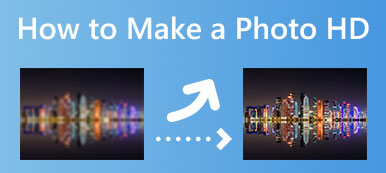Você provavelmente já ouviu falar de nitidez de imagem, mas o termo técnico é acuidade. Este conceito refere-se ao contraste da borda de uma imagem em relação ao que está ao seu redor. Existem muitas razões pelas quais você precisa obter uma nitidez de imagem. Destaca os detalhes de uma imagem e torna clara uma imagem desfocada. Este guia discutirá como aumentar a nitidez de uma imagem no Adobe Photoshop sem perda de qualidade.
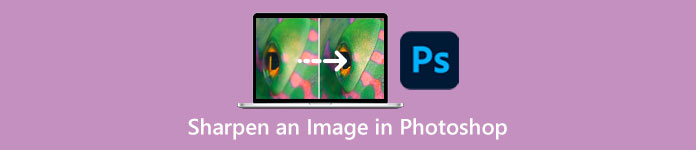
- Parte 1: Como Aguçar uma Imagem no Photoshop
- Parte 2: Maneira alternativa de aumentar a nitidez de uma imagem online
- Parte 3: Perguntas frequentes sobre como aumentar a nitidez de uma imagem no Photoshop
Parte 1: Como Aguçar uma Imagem no Photoshop
Como editor de fotos profissional, o Photoshop vem com uma ampla gama de recursos. Quando se trata de nitidez de uma imagem no Photoshop, você tem pelo menos três maneiras. Demonstramos como eles funcionam em detalhes abaixo.
Maneira 1: Como aumentar a nitidez de uma imagem no Photoshop por meio da máscara de nitidez
Passo 1Abra a imagem borrada em seu Photoshop. Localize o painel Camada no lado direito, selecione a camada de fundo e duplique-a com o Copiar Camada botão.
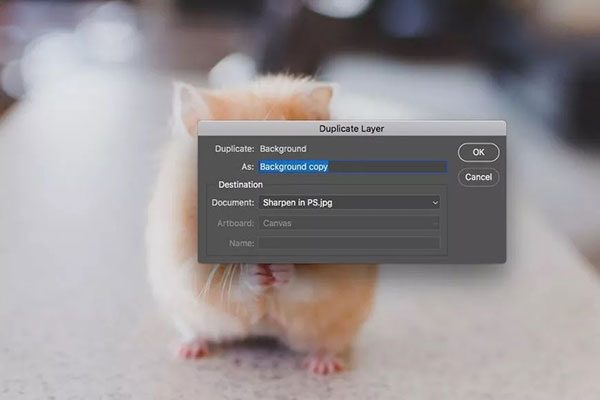
Passo 2Selecione a camada de cópia, clique e expanda o Moda opção e vá para o Luminosidade modo de Normal. Este modo considera a luminosidade dos pixels ao trabalhar com contraste.
Passo 3Vou ao filtros menu na barra de menu superior, escolha o Afiar opção e selecione Máscara Unsharp. Isso vai abrir o Máscara Unsharp diálogo.
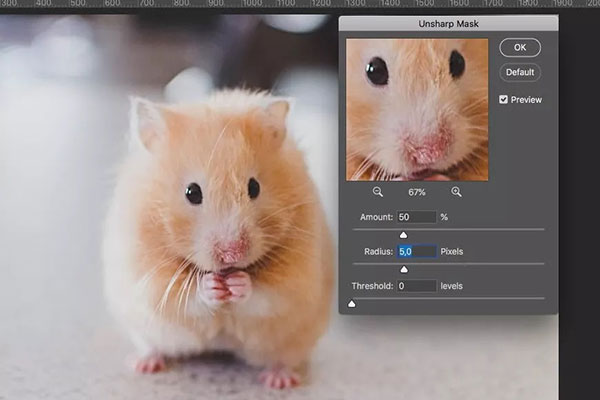
Passo 4Certifique-se de marcar a caixa ao lado de visualização. Você verá uma área ampliada para exibir as alterações em tempo real. Existem três opções na caixa de diálogo, quantidade, raio e Limite.
O primeiro controla a quantidade de nitidez, o segundo refere-se aos pixels afetados e o último indica quanto contraste é aplicado. Ajuste-os até ficar satisfeito. Acerte o OK botão.
Passo 5Por fim, ajuste a nitidez da imagem no Photoshop para tornar o efeito natural.
Caminho 2: Como aumentar a nitidez de uma imagem no Photoshop por High Pass
Passo 1Adicione a imagem desejada no Photoshop e copie também a camada de fundo.
Passo 2Clique com o botão direito do mouse na camada de cópia e escolha Converter em objeto inteligente no menu de contexto. Isso aguça a imagem no Photoshop de forma não destrutiva.
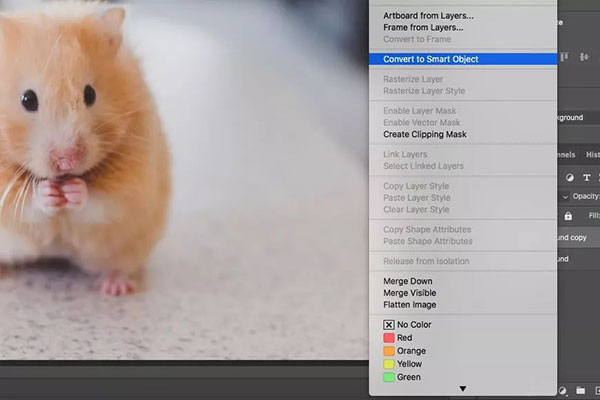
Passo 3Em seguida, siga para o filtros menu, escolha o Outros opção e selecione Passe alto. Este filtro coloca uma camada cinza neutra na imagem e marca as bordas.
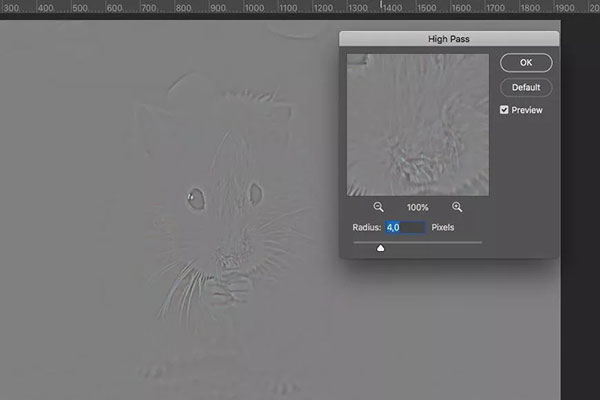
Passo 4Colocou o Raio opção e veja o efeito no visualização painel. Ele determina quantos pixels estão ao redor da borda de cada cor. É melhor começar com o valor mais baixo, como 1, e deslizar lentamente para a direita até obter o efeito desejado.
Passo 5Pressione o botão OK botão para confirmar as alterações. Em seguida, clique com o botão direito do mouse no Moda opção e mude para a Luz dura modo.
Passo 6Bata o deslizante botão ao lado do filtro no Camada painel. Isso abre o Opções de mistura diálogo. Ajuste o valor de Opacidade para o efeito desejado. Em seguida, clique no OK botão.
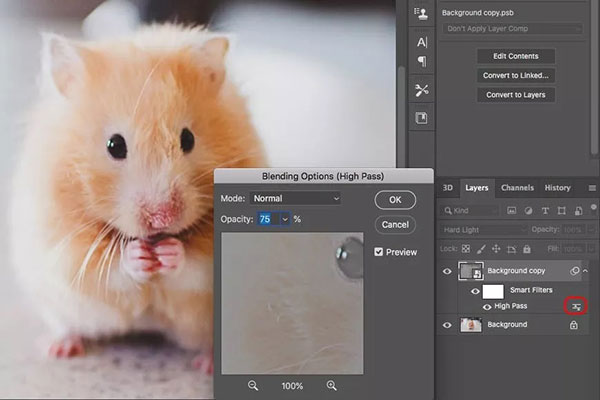
Maneira 3: Como aumentar a nitidez de uma imagem no Photoshop com Smart Sharpen
Passo 1Além disso, duplique a camada de fundo depois de abrir a imagem desfocada.
Passo 2Acessar o filtros menu, escolha o Afiar opção e vire para Nitidez Inteligente. Isso vai abrir o Nitidez Inteligente diálogo.
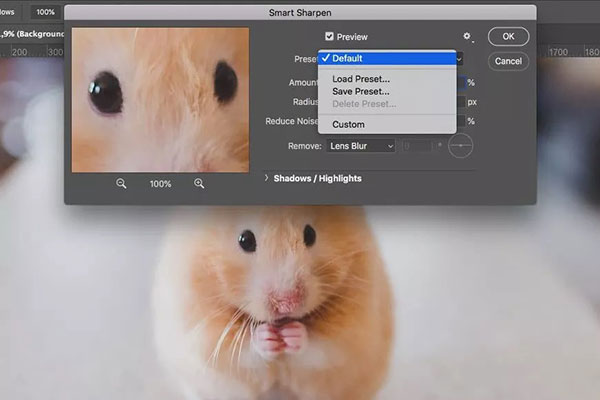
Passo 3Puxe o predefinido opção e mude para Personalizadas. Em seguida, ajuste os parâmetros abaixo, como quantidade, raio, etc. Reduza o ruído opção permite diminuir o ruído. Puxe para baixo o Eliminar opção, e você pode corrigir algumas imperfeições, como Lente fora de foco.
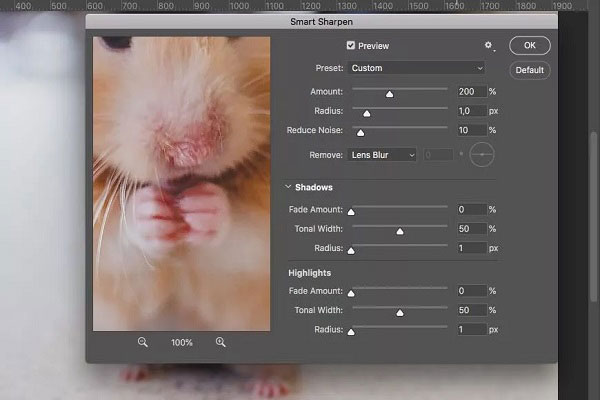
Passo 4Clique na OK botão para aplicar brilho de nitidez de imagem no Photoshop. Você também pode ajustar com máscaras ou opacidade. Por fim, salve a imagem.
Parte 2: Maneira alternativa de aumentar a nitidez de uma imagem online
Não se pode negar que o Photoshop é uma maneira profissional de aprimorar uma imagem borrada; no entanto, é caro e difícil de aprender. Upscaler de imagem gratuito da Apeaksoft, por outro lado, é a alternativa mais fácil ao Photoshop. Como o próprio nome indica, o aplicativo da web é totalmente gratuito. Além disso, você pode obter uma nitidez de imagem borrada sem o Photoshop ou instalar qualquer software. Aqui estão os passos abaixo.
Passo 1Acesso a https://www.apeaksoft.com/image-upscaler/ em seu navegador, clique no botão Envie sua foto botão e abra a imagem de destino. O aplicativo da web oferece suporte a formatos de imagem populares, como JPG e PNG.

Passo 2Enquanto a imagem for carregada, você será apresentado à página principal. Existem quatro predefinições na parte superior e você pode escolher uma apropriada.
Passo 3A saída painel exibe o resultado em tempo real. Quando estiver satisfeito, clique no botão Salvar botão para baixar a imagem nítida para o seu disco rígido.

Note : Aumentar a escala de uma imagem aumentará as dimensões, que são exibidas na saída painel também.
Mais Leitura:Parte 3: Perguntas frequentes sobre como aumentar a nitidez de uma imagem no Photoshop
Questão 1. É possível aumentar o contraste da imagem no Photoshop?
Sim. Para adicionar contraste à sua imagem, vá para o Imagem menu e escolha o Ajustes opção. Em seguida, mova o Controle deslizante de contraste para aumentar o contraste da imagem no Photoshop.
Pergunta 2. Por que você deve criar clareza de imagem desfocada?
Em primeiro lugar, leva tempo para tirar fotos. Fotos borradas são insuportáveis. Além disso, imagens borradas não conseguem atrair público nas redes sociais. Portanto, você deve aprimorar suas imagens borradas com o Photoshop ou outro software.
Pergunta 3. Onde está a nitidez no Photoshop?
Existem três maneiras de aumentar a nitidez de uma imagem no Photoshop: o filtro Unsharp Mask, o filtro High Pass e o filtro Smart Sharpen. Você pode encontrá-los na barra de menu superior para depixelar uma imagem.
Conclusão
Este guia demonstrou como aguçar uma imagem borrada no Adobe Photoshop. Você pode ler nosso post, escolher uma maneira apropriada e seguir as etapas para obter o resultado desejado. Se você não possui um software profissional, o Apeaksoft Free Image Upscaler é a solução alternativa mais fácil. Ele simplifica o fluxo de trabalho e não solicita a instalação de nenhum software. Se você tiver outras perguntas sobre este tópico, sinta-se à vontade para deixar uma mensagem abaixo desta postagem e responderemos rapidamente.



 iPhone Data Recovery
iPhone Data Recovery Recuperação do Sistema iOS
Recuperação do Sistema iOS Backup e restauração de dados do iOS
Backup e restauração de dados do iOS gravador de tela iOS
gravador de tela iOS MobieTrans
MobieTrans transferência do iPhone
transferência do iPhone Borracha do iPhone
Borracha do iPhone Transferência do WhatsApp
Transferência do WhatsApp Desbloqueador iOS
Desbloqueador iOS Conversor HEIC gratuito
Conversor HEIC gratuito Trocador de localização do iPhone
Trocador de localização do iPhone Data Recovery Android
Data Recovery Android Extração de dados quebrados do Android
Extração de dados quebrados do Android Backup e restauração de dados do Android
Backup e restauração de dados do Android Transferência telefônica
Transferência telefônica Recuperação de dados
Recuperação de dados Blu-ray
Blu-ray Mac limpador
Mac limpador Criador de DVD
Criador de DVD PDF Converter Ultimate
PDF Converter Ultimate Windows Password Reset
Windows Password Reset Espelho do telefone
Espelho do telefone Video Converter Ultimate
Video Converter Ultimate editor de vídeo
editor de vídeo Screen Recorder
Screen Recorder PPT to Video Converter
PPT to Video Converter Slideshow Maker
Slideshow Maker Free Video Converter
Free Video Converter Gravador de tela grátis
Gravador de tela grátis Conversor HEIC gratuito
Conversor HEIC gratuito Compressor de vídeo grátis
Compressor de vídeo grátis Compressor de PDF grátis
Compressor de PDF grátis Free Audio Converter
Free Audio Converter Gravador de Áudio Gratuito
Gravador de Áudio Gratuito Free Video Joiner
Free Video Joiner Compressor de imagem grátis
Compressor de imagem grátis Apagador de fundo grátis
Apagador de fundo grátis Upscaler de imagem gratuito
Upscaler de imagem gratuito Removedor de marca d'água grátis
Removedor de marca d'água grátis Bloqueio de tela do iPhone
Bloqueio de tela do iPhone Puzzle Game Cube
Puzzle Game Cube